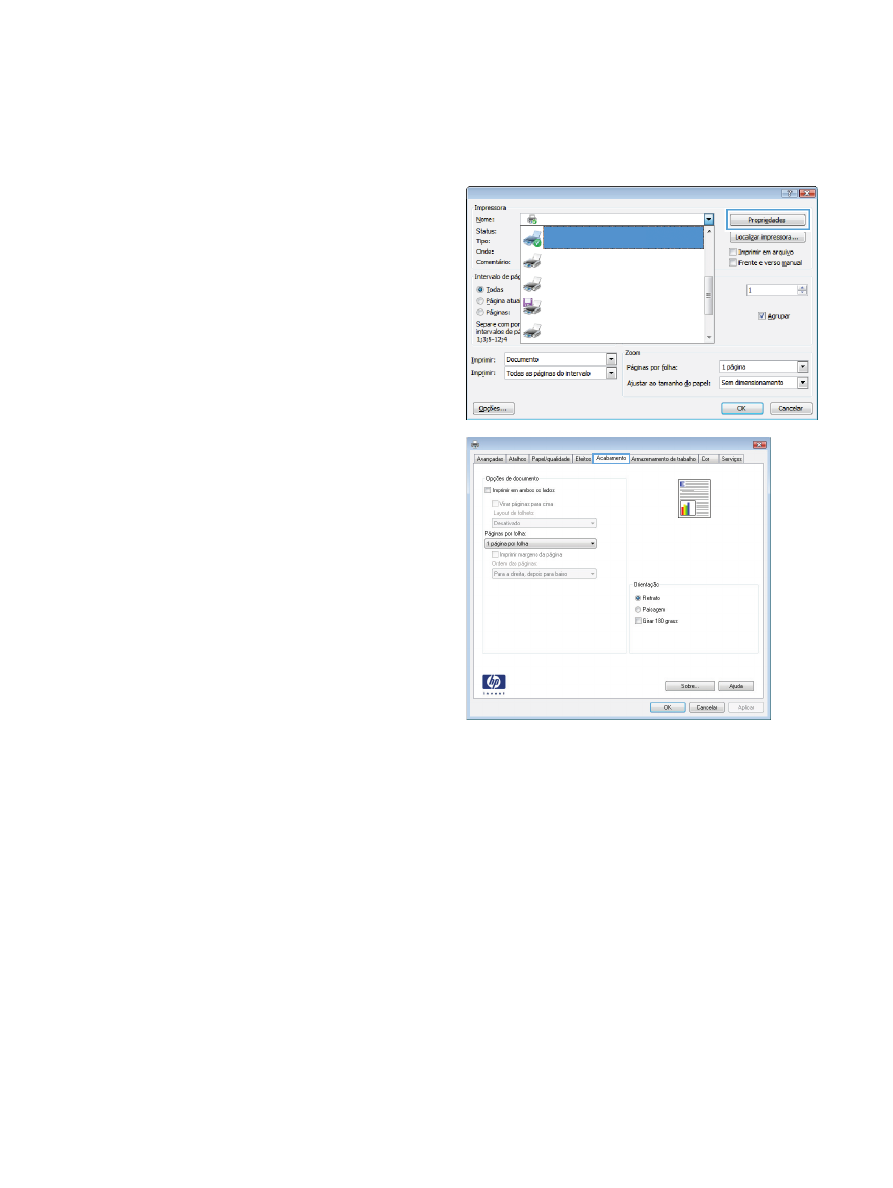
Imprimir automaticamente nos dois lados (Windows)
1.
No programa de software, selecione a opção
Imprimir.
2.
Selecione o produto e, em seguida, clique no
botão Propriedades ou Preferências.
3.
Clique na guia Acabamento.
88
Capítulo 5 Impressão
PTWW
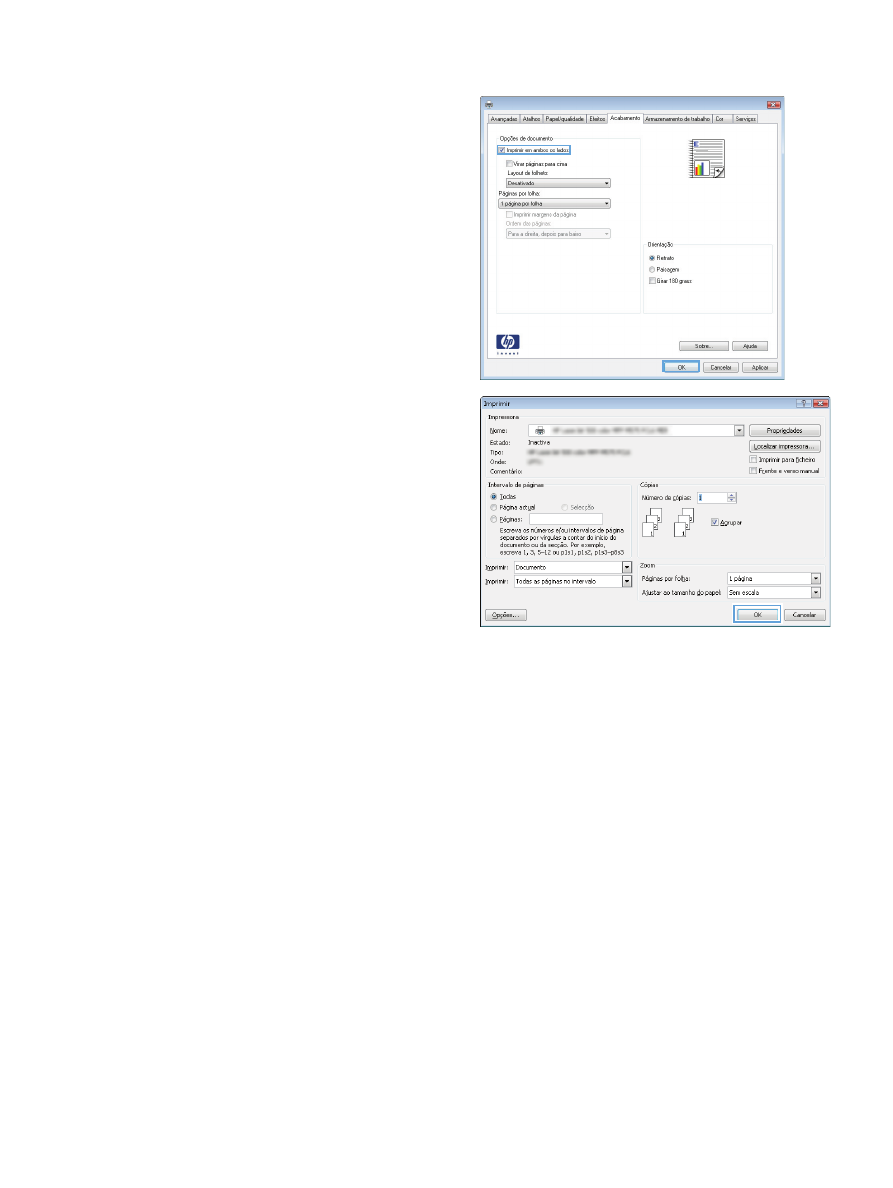
4.
Marque a caixa de seleção Imprimir em
ambos os lados. Clique no botão OK para
fechar a caixa de diálogo Propriedades do
documento.
5.
Na caixa de diálogo Imprimir, clique no
botão OK para imprimir o trabalho.
PTWW
Tarefas de impressão (Windows)
89